Jedes Mal, wenn Sie Ihr Android-Gerät verwenden, werden verschiedene Dateien generiert. Misc-oder Diverses-Dateien sind diejenigen, die nicht unter andere Kategorien fallen, wie App-Dateien, Bilder, Videos, Cache-Dateien usw.
Diese Dateien können viel Speicherplatz verbrauchen und schnell unübersichtlich werden Ihr Gerät. Daher ist es offensichtlich, dass Sie verschiedene Dateien auf Ihrem Galaxy S5 löschen möchten. Aber wie gehen Sie vor?
So löschen Sie verschiedene Dateien auf dem Galaxy S5
Verschiedene Dateien können lästig sein, da sie viel Speicherplatz verbrauchen. Die gute Nachricht ist jedoch, dass das Löschen verschiedener Dateien auf dem Galaxy S5 unkompliziert ist. Alles, was Sie tun müssen, ist diesen Schritten zu folgen:
 Entsperren Sie Ihr Android-Telefon. Gehe zu den Einstellungen. Tippen Sie unter der Option „System“ auf „Speicher“. Warten Sie, bis die Daten für „Verschiedene Dateien“ berechnet wurden, und tippen Sie darauf. Wählen Sie alle Misc-Dateien aus, die Sie löschen möchten, und tippen Sie auf die Löschoption in der oberen rechten Ecke des Bildschirms.
Entsperren Sie Ihr Android-Telefon. Gehe zu den Einstellungen. Tippen Sie unter der Option „System“ auf „Speicher“. Warten Sie, bis die Daten für „Verschiedene Dateien“ berechnet wurden, und tippen Sie darauf. Wählen Sie alle Misc-Dateien aus, die Sie löschen möchten, und tippen Sie auf die Löschoption in der oberen rechten Ecke des Bildschirms.
Das ist alles. Ziemlich einfach, oder? Aber was nicht einfach ist, ist zu wissen, welche verschiedenen Dateien gelöscht und welche behalten werden sollen. Manchmal kann das Löschen der falschen Dateien die Leistung von Anwendungen auf Ihrem Gerät beeinträchtigen.
Verschiedene Dateien in Samsung Galaxy S5 | über Pexels
Sie sehen, sogar die Anwendungen, die Sie haben Ihr Galaxy S5 kann verschiedene Dateien erstellen. Und sie verwenden diese Dateien, um schnell und effizient zu arbeiten. Das Löschen dieser Dateien, während die Anwendungen noch installiert sind, kann die Leistung beeinträchtigen.
Daher ist es wichtig, mehr über verschiedene Dateien zu wissen, bevor Sie sie löschen.
Was sind verschiedene Dateien?
h2>
Verschiedene Dateien sind wie Miniaturansichten, die zum Speichern von Aufzeichnungen der von Ihnen verwendeten Anwendungen, von Ihnen aufgenommenen Bilder oder von Ihnen aufgenommenen Videos erstellt werden. Diese fallen unter keine andere Kategorie, wie z. B. Cache-Dateien.
Sie werden normalerweise verwendet, um Zeit zu sparen, während jede Anwendung, jedes Bild oder Video erneut verarbeitet wird. Wenn Sie beispielsweise ein Bild zum zweiten oder dritten Mal öffnen, wird es viel schneller geöffnet als beim ersten Mal. Dies liegt an den verschiedenen Dateien.
Wie Sie den Speicherplatz kennen, der von verschiedenen Dateien auf Ihrem Galaxy S5 belegt wird
Der beste Weg, um den Speicherplatz zu ermitteln, der von verschiedenen Dateien auf Ihrem Galaxy S5 belegt wird Gerät stammt aus der Einstellungs-App. Führen Sie die folgenden Schritte aus, um dies zu überprüfen:
Entsperren Sie Ihr Samsung Galaxy S5. Tippen Sie auf das „Apps“-Symbol in der rechten unteren Ecke. Wischen Sie ein-oder zweimal nach rechts, um die App „Einstellungen“ zu finden. (Dies kann variieren, je nachdem, wo sich die Einstellungs-App auf dem Bildschirm Ihres Geräts befindet). Scrollen Sie nach unten, um „System“ zu finden. Tippen Sie unter dem System auf die Option „Speicher“. Hier finden Sie den Abschnitt „Verschiedene Dateien“. Sobald die Daten berechnet sind, wird der von den verschiedenen Dateien auf dem Gerät belegte Speicherplatz angezeigt.
Verschiedene Möglichkeiten zum Löschen verschiedener Dateien auf dem Samsung Galaxy S5
Das Löschen der verschiedenen Dateien ist entscheidend, um optimalen freien Speicherplatz auf Ihrem Samsung Galaxy S5 zu gewährleisten. Es gibt mehrere Möglichkeiten, dies zu tun. Wir werden die drei besten Möglichkeiten zum Löschen verschiedener Dateien durchgehen.
Löschen aus der Einstellungs-App
Der einfachste Weg, verschiedene Dateien loszuwerden, ist die Systemeinstellung. Dies kann von dort aus erfolgen, wo Sie den gesamten von diesen Dateien belegten Speicherplatz finden können. Hier ist, was Sie tun sollten:
Befolgen Sie die sechs Schritte, die in der vorherigen Überschrift erwähnt wurden: „So ermitteln Sie den Speicherplatz, der von verschiedenen Dateien auf Ihrem Galaxy S5 belegt wird.“ Tippen Sie auf die Option „Verschiedene Dateien“. Dadurch gelangen Sie in den Ordner, in dem alle sonstigen Dateien aufgelistet werden, zusammen mit dem Speicherplatz, den sie verbrauchen. Wählen Sie alle sonstigen Dateien aus, die Sie löschen möchten, und tippen Sie oben auf die Löschoption. 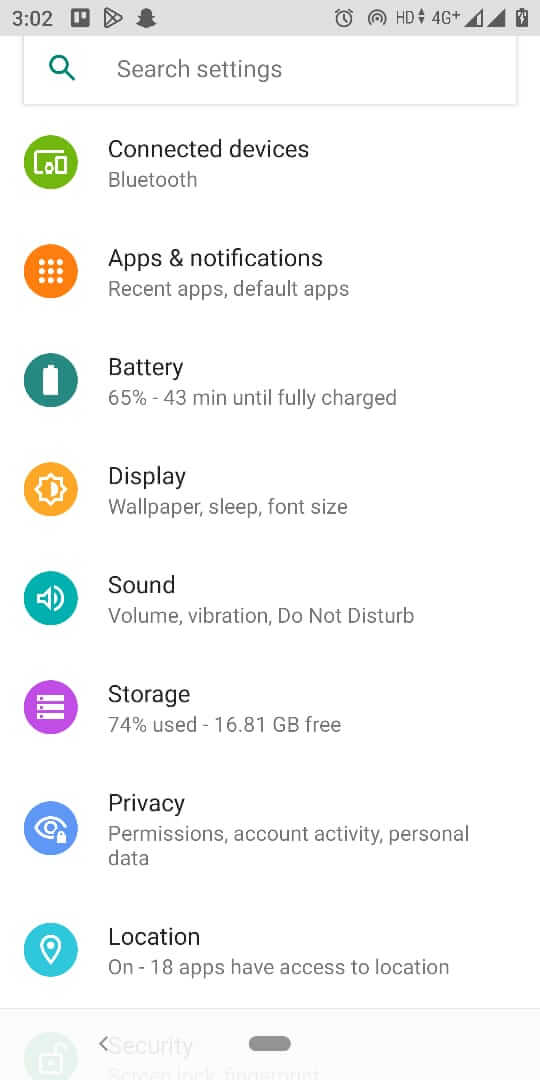 Speicher in den Samsung-Einstellungen
Speicher in den Samsung-Einstellungen
Wenn Sie nach einer visuellen Demonstration der Schritte suchen, können Sie auf dieses YouTube-Video von Nanuk Vinarno verweisen. Dieses Video zeigt die gleichen Schritte auf dem Galaxy S6. Da die Schritte jedoch dieselben sind, können Sie sich auf die Schritte im Video beziehen und ihnen folgen.
https://www.youtube.com/watch?v=QOx2ecbKvGs
Manuelles Löschen aus dem Dateimanager
Beim Löschen aus der Einstellung ist Am bequemsten können Sie die verschiedenen Dateien auch aus dem Dateimanager löschen. Jedes Telefon hat einen integrierten Dateimanager, und Ihr Galaxy S5 hat einen.
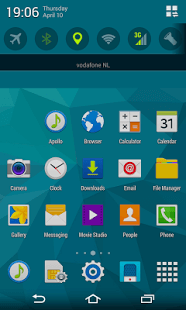 Galaxy S5 Dateimanager | über hiapphere
Galaxy S5 Dateimanager | über hiapphere
Hier ist, was Sie zum Löschen tun müssen misc-Dateien aus dem Dateimanager:
Suchen und öffnen Sie den Dateimanager. Klicken Sie auf den Gerätespeicher. Tippen Sie auf den Ordner von Android oder einer beliebigen Anwendung, aus dem Sie die verschiedenen Dateien entfernen möchten. Suchen Sie nach Thumbnail-Dateien und löschen Sie sie.
Obwohl diese Methode auch praktisch ist, besteht das Problem darin, die richtigen verschiedenen Dateien zu identifizieren, die Sie löschen möchten.
Verwenden von Anwendungen von Drittanbietern
Sie können auch Anwendungen von Drittanbietern verwenden Reinigung Ihres Systems. Diese Anwendungen können dabei helfen, verschiedene, Cache-und andere Dateien zu bereinigen, die Sie nicht verwenden und Speicherplatz auf Ihrem Galaxy S5 verbrauchen.
Im Google Play Store sind viele Anwendungen von Drittanbietern verfügbar. Für dieses Beispiel betrachten wir Google Files. Files by Google ist eine Dateiverwaltungsanwendung, die für Android-Smartphones entwickelt wurde.
Die Hauptaufgabe der Files-App besteht darin, Speicherplatz auf Ihrem Gerät freizugeben. Daher ist es nützlich, um verschiedene Dateien und andere Junk-Dateien zu entfernen, die Speicherplatz beanspruchen.
Hier sind die Schritte zum Freigeben von Speicherplatz mit Google Files:
Gehen Sie zum Google Play Store, um „Dateien von Google.“ Öffnen Sie die Anwendung. Tippen Sie auf die Option „Reinigen“ in der unteren linken Ecke des Bildschirms. Hier sehen Sie den gesamten Speicherplatz, der von Junk-Dateien belegt wird. Tippen Sie auf die Option Junk-Dateien bereinigen, um alle temporären Dateien, einschließlich verschiedener Dateien, zu bereinigen. 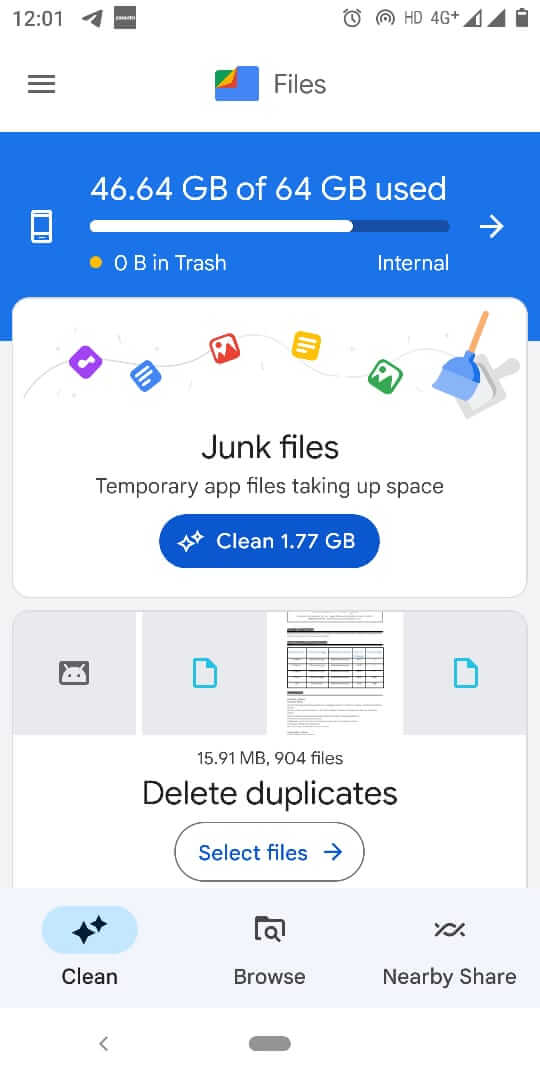 Dateien von Google
Dateien von Google
Neben den Junk-Dateien erhalten Sie auch Optionen zum Löschen doppelter Dateien, nicht verwendeter Apps usw. Daher kann Dateien von Google dabei helfen, eine Menge Unordnung auf Ihrem Telefon zu beseitigen.
Wenn Sie neben Dateien nach etwas anderem suchen, sind viele andere Optionen verfügbar. Sie können einfach zum Google Play Store gehen und „Cleaner“ in die Suche eingeben, um verschiedene Dateibereinigungen zu finden.
Einige der alternativen Optionen umfassen die folgenden:
Phone Cleaner One Booster Phone Master CCleaner
Beginnen Sie mit dem Löschen verschiedener Dateien von Ihrem Galaxy S5
Verschiedene Dateien können Speicherplatz verbrauchen, und es ist nur ratsam, sie regelmäßig zu entfernen. Es gibt viele Möglichkeiten, verschiedene Dateien zu löschen; Wir haben drei davon in diesem Artikel gesehen. Sie können jede für Sie bequeme Option verwenden.
Wir hoffen, dass dieser Artikel hilfreich war und einen gewissen Mehrwert bot. Wenn Sie mit vielen verschiedenen Dateien festsitzen, wissen Sie jetzt, wie Sie sie loswerden und Ihr Telefon aufräumen können.
Häufig gestellte Fragen zum Löschen verschiedener Dateien auf dem Galaxy S5
Q1. Sollten Sie eine Sicherungskopie der verschiedenen Dateien erstellen, bevor Sie sie löschen?
Obwohl das Löschen verschiedener Dateien auf einem Galaxy S5 keine Probleme verursachen sollte, ist es immer eine gute Idee, die Daten Ihres Telefons zu sichern, bevor Sie Änderungen vornehmen zu seiner Lagerung. Dadurch wird sichergestellt, dass Sie eine Kopie all Ihrer wichtigen Dateien, Fotos und Kontakte haben, falls während des Löschvorgangs etwas schief geht.
F2. Wann sollten Sie verschiedene Dateien auf dem Galaxy S5 löschen?
Sie sollten in Betracht ziehen, verschiedene Dateien auf Ihrem Galaxy S5 zu löschen, wenn:
Ihr Telefon langsam läuft. Ihr Speicherplatz wird knapp. Sie möchten Speicherplatz für ein neues Software-Update freigeben. Sie möchten die Akkulaufzeit verbessern. Die Leistung Ihres Telefons ist nicht mehr so flüssig wie früher.
Es wird empfohlen, regelmäßig verschiedene Dateien auf Ihrem Galaxy S5 zu löschen, damit es reibungslos läuft und wertvollen Speicherplatz freigibt.
Q3. Ist es sicher, verschiedene Dateien zu löschen?
Ja, es ist sicher, verschiedene Dateien auf einem Galaxy S5 zu löschen. Diese Dateien sind temporär und enthalten keine persönlichen Informationen oder wichtigen Daten. Es ist jedoch immer eine gute Idee, Ihr Telefon zu sichern, bevor Sie Änderungen an seinem Speicher vornehmen.
Q4. Was sind die.hnc-Dateien im Ordner „Verschiedene Dateien“?
Die.hnc-oder die Hancom-Office-Dateien speichern Schriftarten. Immer wenn Sie Dateien mit Textfonts öffnen, die nicht in Ihr System integriert sind, werden die.hnc-Dateien diese Fonts pushen, um eine einfache Lesbarkeit zu gewährleisten. Wenn Sie also keine zusätzlichen Anwendungen wie Adobe PDF Reader oder ähnliches zum Lesen von Dateien haben, wird empfohlen, die.hnc-Misc-Dateien nicht zu löschen.
F5. Was ist der.face-Ordner in Android?
Der.face-Ordner bezieht sich auf die Gesichtserkennungsfunktion, die von einigen Smartphones verwendet wird. In diesem Ordner werden Daten und Bilder gespeichert, die sich auf die Gesichtserkennungsfunktion beziehen, einschließlich Informationen, die zum Identifizieren des Gesichts eines Benutzers und zum Entsperren des Telefons verwendet werden.
In manchen Fällen kann der Ordner „.face“ auch benutzerdefinierte Bilder enthalten Hintergrundbilder oder Sperrbildschirme, je nach den auf Ihrem Gerät verfügbaren Anpassungsoptionen.
F6. Wie viel Speicherplatz kann durch das Löschen verschiedener Dateien auf meinem Galaxy S5 frei werden?
Normalerweise kann das Löschen verschiedener Dateien je nach Größe Ihres Geräts mehrere hundert Megabyte bis zu einigen Gigabyte Speicherplatz auf dem Galaxy S5 freigeben und die darauf gespeicherte Datenmenge.
F7. Warum sammeln sich verschiedene Dateien auf einem Galaxy S5 an?
Verschiedene Dateien sammeln sich auf einem Galaxy S5 an, weil sie jedes Mal erstellt werden, wenn Sie eine App verwenden oder auf eine Website zugreifen. Diese Dateien sollen temporär sein, aber manchmal werden sie nicht automatisch gelöscht, wodurch sie sich mit der Zeit ansammeln.
Teilen Sie diese Geschichte